Asus z170 k разгон процессора
Обновлено: 06.07.2024
После того, как Интел решил переместить интегрированный в процессор регулятор напряжения FIVR (Fully Integrated Voltage Regulator) на материнскую плату, предоставив тем самым производителю последней возможность полностью разрабатывать модуль VRM, разгон новых процессоров i7-6700K и i5-6600K на платформе Z170 стал сказкой. В самом деле? Разгон материнской платы теперь становится как никогда важным, поэтому мы вибирали с умом. Давайте узнаем почему ;)
Z170 имеет потрясающую гибкость при настройке базовой частоты, но что касается разгона для работы в режиме 24/7 OC, мы были сосредоточены на самом простом. Поднимали напряжение на ядре до разумного значения, оставаясь на пределе рабочей температуры, которую определяла система охлаждения (мы рекомендуем не подниматься выше 87°C / 1.48В при полной нагрузке) постепенно изменяя множитель, до появления синего экрана или другого характерного признака нестабильности. Звучит довольно знакомо по разгону процессоров Sandy Bridge не так ли? Давайте посмотрим на результаты- будут ли такими же или лучше..
Для нашего эксперимента по разгону в режиме 24/7 мы использовали следующее оборудование:
- Материнская плата: MSI Z170A GAMING M7
- Процессор: Intel® Core i7-6700K
- Память: Corsair Vengeance LPX 8GB Dual Channel DDR4 @ 2800MHz C15
- Видеокарта: MSI GeForce GTX780 GAMING
- SSD: Crucial MX200 120GB M.2
- Блок питания: Cooler Master Silent Pro Gold 1200w
- Операционная система: Windows 10 Pro 64-bit build 10024
Система охлаждения:
- Воздушное охлаждение: Cooler Master Hyper TX3 EVO
- Жидкостное охлаждение: Corsair Hydro Series H100i
- Охлаждение на жидком азоте: LittleDevil Phase Change PC-V2
Тестирование на стабильность:
- Intel® XTU 6.0.2.2
- Cinebench R11.5 v.11.529
Результаты разгона Z170 24/7 : Воздушное охлаждение

Начнем с воздушного охлаждения. С этой целью, взамен боксового кулера Intel был выбран Cooler Master Hyper TX3 EVO. Для того чтобы оставаться в безопасной зоне, максимальное напряжение было установлено до значения 1.35В. Измерение температуры показало, что мы не ошиблись с выбором напряжения, температура быстро достигла отметки 83°C.
Таким образом, значение напряжение vCore равное 1.35В оказалось оптимальным для воздушных систем охлаждения. Давайте попробуем выяснить как обстоят дела с поиском максимально стабильного множителя. Как ожидают большинство оверклокеров, достижение частоты 4500МГц для процессора 6700K выглядит легкой задачей.
Поскольку в районе 4800МГц начинается нестабильное поведение, мы остановились на частоте 4700МГц.
Наш испытываемый процессор набрал 1355 очков в Intel XTU и 11.22 очков в Cinbench (без оптимизации ОС/бенчмарк). Не плохое начало, особенно если принять во внимание тот факт, что мы использовали обычное воздушное охлаждение.


Результаты разгона Z170 24/7: Жидкостное охлаждение

Первые результаты оказались весьма многообещающими. Замкнутая, жидкостная система охлаждения Corsair Hydro Series H100i одна из самых популярных жидкостных кулеров на воде. Давайте попробуем выжать из нашего процессора 6700K еще производительности. В этот раз мы подняли напряжение vCore до 1.44В, чтобы позволить процессору еще увеличить частоту. Однако следует понимать, что существует определенное соотношение частота/напряжение, при котором процессор перестает разгоняться.
При напряжении 1.44В температура процессора составила 81°C.
Поскольку мы были уверены, что с легкостью достигнем частоты 4800МГц, мы сразу перепрыгнули на частоту 4900МГц. Работа на этой частоту не выявила проблем, поэтому мы решили поднять частоту еще выше, до 5.0ГГц, но тут нас ждал сюрприз. Третья попытка прохода XTU и Cinebench не завершилась успешно. На частоте 4.91ГГц мы смогли получить 1383 очка в Intel XTU и 11.80 поинтов в Cinbench (без оптимизации ОС/бенчмарк).
Можно сказать, что мы достигли частоты 5.0ГГц на процессоре Skylake. Осталось получить финальный результат при температурах ниже нуля.


Результаты разгона Z170 24/7: Охлаждение жидким азотом

И только небо становится пределом при использовании системы охлаждения LittleDevil LD PC-V2. После тщательной изоляции материнской платы в районе процессорного сокета, чтобы предотвратить возможное повреждение платы, вызванное конденсацией, мы можем приступить к разгону.
Система охлаждения в некоторых случаях может использоваться в режиме 24/7 и также может быть предустановлена в корпусе ПК.
Поскольку при переходе в область отрицательных температур vCore перестает быть проблемой, вам следует опасаться так называемой области ‘crazy-zone’, чтобы избежать повреждения процессора (ниже 1.7В).
Поскольку нам интересны настройки для стабильной работы в режиме 24/7 и поскольку процессор 6700K изготовлен по технологии 14нм, использовалось максимальное напряжение 1.5В. При поднятии напряжения с 1.35В до 1.44В не наблюдалось существенного прироста. Повышение напряжения на 6мВ не приводило к желаемым результатам для 6700K, но похоже мы ошибались. При температуре -45.5°C пришло время посмотреть, на что еще способен 6700K.
Сразу переходим к частоте 5.1ГГц и наблюдаем стабильность. Неплохо! Идем дальше и наблюдаем на частоте 5.4ГГц полный провал. Странно, но на частоте 5.3ГГц процессор демонстрировал потрясающую стабильность и смог набрать 1411 очков в Intel XTU и 12.85 поинтов в Cinbench (без оптимизации ОС/бенчмарк). Что то в XTU препятствовало поднятию выше отметки 1411, поскольку тот же результат мы наблюдали на частоте 5.1ГГц. Cinebench однако, показал увеличение производительности вплоть до частоты 5.3ГГц.


Вот что имеем в итоге при разгоне в режиме 24/7 на новой платформе Z170 при использовании воздушной, жидкостной и системы охлаждения с температурами ниже нуля.
Глядя на результаты мы можем сказать, что возможности оверклокинга стали значительно лучше по сравнению с Haswell и вполне разумно ожидать достаточно много стабильных результатов 24/7 для 5.0ГГц с жидкостной системой охлаждения. Поскольку экстремальные системы охлаждения значительно более дорогие и экзотические, приличная жидкостная система охлаждения рекомендуется для повседневного разгона Skylake.
Все действия, связанные с разгоном, осуществляются в меню AI Tweaker (UEFI Advanced Mode) установкой параметра AI Overclock Tuner в Manual (рис. 1).

Рис. 1
BCLK/PEG Frequency
Параметр BCLK/PEG Frequency (далее BCLK) на рис. 1 становится доступным, если выбраны Ai Overclock Tuner\XMP или Ai Overclock Tuner\Manual. Частота BCLK, равная 100 МГц, является базовой. Главный параметр разгона – частота ядра процессора, получается путем умножения этой частоты на параметр – множитель процессора. Конечная частота отображается в верхней левой части окна Ai Tweaker (на рис. 1 она равна 4,1 ГГц). Частота BCLK также регулирует частоту работы памяти, скорость шин и т.п.
Возможное увеличение этого параметра при разгоне невелико – большинство процессоров позволяют увеличивать эту частоту только до 105 МГц. Хотя есть отдельные образцы процессоров и материнских плат, для которых эта величина равна 107 МГц и более. При осторожном разгоне, с учетом того, что в будущем в компьютер будут устанавливаться дополнительные устройства, этот параметр рекомендуется оставить равным 100 МГц (рис. 1).
ASUS MultiCore Enhancement
Когда этот параметр включен (Enabled на рис. 1), то принимается политика ASUS для Turbo-режима. Если параметр выключен, то будет применяться политика Intel для Turbo-режима. Для всех конфигураций при разгоне рекомендуется включить этот параметр (Enabled). Выключение параметра может быть использовано, если вы хотите запустить процессор с использованием политики корпорации Intel, без разгона.
Turbo Ratio
В окне рис. 1 устанавливаем для этого параметра режим Manual. Переходя к меню Advanced\. \CPU Power Management Configuration (рис. 2) устанавливаем множитель 41.

Рис. 2
Возвращаемся к меню AI Tweaker и проверяем значение множителя (рис. 1).
Для очень осторожных пользователей можно порекомендовать начальное значение множителя, равное 40 или даже 39. Максимальное значение множителя для неэкстремального разгона обычно меньше 45.
Internal PLL Overvoltage
Увеличение (разгон) рабочего напряжения для внутренней фазовой автоматической подстройки частоты (ФАПЧ) позволяет повысить рабочую частоту ядра процессора. Выбор Auto будет автоматически включать этот параметр только при увеличении множителя ядра процессора сверх определенного порога.
Для хороших образцов процессоров этот параметр нужно оставить на Auto (рис. 1) при разгоне до множителя 45 (до частоты работы процессора 4,5 ГГц).
Отметим, что стабильность выхода из режима сна может быть затронута, при установке этого параметра в состояние включено (Enabled). Если обнаруживается, что ваш процессор не будет разгоняться до 4,5 ГГц без установки этого параметра в состояние Enabled, но при этом система не в состоянии выходить из режима сна, то единственный выбор – работа на более низкой частоте с множителем меньше 45. При экстремальном разгоне с множителями, равными или превышающими 45, рекомендуется установить Enabled. При осторожном разгоне выбираем Auto. (рис. 1).
CPU bus speed: DRAM speed ratio mode
Этот параметр можно оставить в состоянии Auto (рис. 1), чтобы применять в дальнейшем изменения при разгоне и настройке частоты памяти.
Memory Frequency
Этот параметр виден на рис. 3. С его помощью осуществляется выбор частоты работы памяти.

Рис. 3
Параметр Memory Frequency определяется частотой BCLK и параметром CPU bus speed:DRAM speed ratio mode. Частота памяти отображается и выбирается в выпадающем списке. Установленное значение можно проконтролировать в левом верхнем углу меню Ai Tweaker. Например, на рис. 1 видим, что частота работы памяти равна 1600 МГц.
Отметим, что процессоры Ivy Bridge имеют более широкий диапазон настроек частот памяти, чем предыдущее поколение процессоров Sandy Bridge. При разгоне памяти совместно с увеличением частоты BCLK можно осуществить более детальный контроль частоты шины памяти и получить максимально возможные (но возможно ненадежные) результаты при экстремальном разгоне.
Для надежного использования разгона рекомендуется поднимать частоту наборов памяти не более чем на 1 шаг относительно паспортной. Более высокая скорость работы памяти дает незначительный прирост производительности в большинстве программ. Кроме того, устойчивость системы при более высоких рабочих частотах памяти часто не может быть гарантирована для отдельных программ с интенсивным использованием процессора, а также при переходе в режим сна и обратно.
Рекомендуется также сделать выбор в пользу комплектов памяти, которые находятся в списке рекомендованных для выбранного процессора, если вы не хотите тратить время на настройку стабильной работы системы.
Рабочие частоты между 2400 МГц и 2600 МГц, по-видимому, являются оптимальными в сочетании с интенсивным охлаждением, как процессоров, так и модулей памяти. Более высокие скорости возможны также за счет уменьшения вторичных параметров – таймингов памяти.
При осторожном разгоне начинаем с разгона только процессора. Поэтому вначале рекомендуется установить паспортное значение частоты работы памяти, например, для комплекта планок памяти DDR3-1600 МГц устанавливаем 1600 МГц (рис. 3).
После разгона процессора можно попытаться поднять частоту памяти на 1 шаг. Если в стресс-тестах появятся ошибки, то можно увеличить тайминги, напряжение питания (например на 0,05 В), VCCSA на 0,05 В, но лучше вернуться к номинальной частоте.
EPU Power Saving Mode
Автоматическая система EPU разработана фирмой ASUS. Она регулирует частоту и напряжение элементов компьютера в целях экономии электроэнергии. Эта установка может быть включена только на паспортной рабочей частоте процессора. Для разгона этот параметр выключаем (Disabled) (рис. 3).
OC Tuner
Когда выбрано (OK), будет работать серия стресс-тестов во время Boot-процесса с целью автоматического разгона системы. Окончательный разгон будет меняться в зависимости от температуры системы и используемого комплекта памяти. Включать не рекомендуется, даже если вы не хотите вручную разогнать систему. Не трогаем этот пункт или выбираем cancel (рис. 3).
DRAM Timing Control
DRAM Timing Control – это установка таймингов памяти (рис. 4).

Рис. 4.
Все эти настройки нужно оставить равными паспортным значениям и на Auto, если вы хотите настроить систему для надежной работы. Основные тайминги должны быть установлены в соответствии с SPD модулей памяти.

Рис. 5
Большинство параметров на рис. 5 также оставляем в Auto.
MRC Fast Boot
Включите этот параметр (Enabled). При этом пропускается тестирование памяти во время процедуры перезагрузки системы. Время загрузки при этом уменьшается.
Отметим, что при использовании большего количества планок памяти и при высокой частоте модулей (2133 МГц и выше) отключение этой настройки может увеличить стабильность системы во время проведения разгона. Как только получим желаемую стабильность при разгоне, включаем этот параметр (рис. 5).
DRAM CLK Period
Определяет задержку контроллера памяти в сочетании с приложенной частоты памяти. Установка 5 дает лучшую общую производительность, хотя стабильность может ухудшиться. Установите лучше Auto (рис. 5).
CPU Power Management
Окно этого пункта меню приведено на рис. 6. Здесь проверяем множитель процессора (41 на рис. 6), обязательно включаем (Enabled) параметр энергосбережения EIST, а также устанавливаем при необходимости пороговые мощности процессоров (все последние упомянутые параметры установлены в Auto (рис. 6)).
Перейдя к пункту меню Advanced\. \CPU Power Management Configuration (рис. 2) устанавливаем параметр CPU C1E (энергосбережение) в Enabled, а остальные (включая параметры с C3, C6) в Auto.

Рис. 6

Рис. 7.
DIGI+ Power Control
На рис. 7 показаны рекомендуемые значения параметров. Некоторые параметры рассмотрим отдельно.
CPU Load-Line Calibration
Сокращённое наименование этого параметра – LLC. При быстром переходе процессора в интенсивный режим работы с увеличенной мощностью потребления напряжение на нем скачкообразно уменьшается относительно стационарного состояния. Увеличенные значения LLC обуславливают увеличение напряжения питания процессора и уменьшают просадки напряжения питания процессора при скачкообразном росте потребляемой мощности. Установка параметра равным high (50%) считается оптимальным для режима 24/7, обеспечивая оптимальный баланс между ростом напряжения и просадкой напряжения питания. Некоторые пользователи предпочитают использовать более высокие значения LLC, хотя это будет воздействовать на просадку в меньшей степени. Устанавливаем high (рис. 7).
VRM Spread Spectrum
При включении этого параметра (рис. 7) включается расширенная модуляция сигналов VRM, чтобы уменьшить пик в спектре излучаемого шума и наводки в близлежащих цепях. Включение этого параметра следует использовать только на паспортных частотах, так как модуляция сигналов может ухудшить переходную характеристику блока питания и вызвать нестабильность напряжения питания. Устанавливаем Disabled (рис. 7).
Current Capability
Значение 100% на все эти параметры должны быть достаточно для разгона процессоров с использованием обычных методов охлаждения (рис. 7).

Рис. 8.
CPU Voltage
Есть два способа контролировать напряжения ядра процессора: Offset Mode (рис. 8) и Manual. Ручной режим обеспечивает всегда неизменяемый статический уровень напряжения на процессоре. Такой режим можно использовать кратковременно, при тестировании процессора. Режим Offset Mode позволяет процессору регулировать напряжение в зависимости от нагрузки и рабочей частоты. Режим Offset Mode предпочтителен для 24/7 систем, так как позволяет процессору снизить напряжение питания во время простоя компьютера, снижая потребляемую энергию и нагрев ядер.
Уровень напряжения питания будет увеличиваться при увеличении коэффициента умножения (множителя) для процессора. Поэтому лучше всего начать с низкого коэффициента умножения, равного 41х (или 39х) и подъема его на один шаг с проверкой на устойчивость при каждом подъеме.
Установите Offset Mode Sign в “+”, а CPU Offset Voltage в Auto. Загрузите процессор вычислениями с помощью программы LinX и проверьте с помощью CPU-Z напряжение процессора. Если уровень напряжения очень высок, то вы можете уменьшить напряжение путем применения отрицательного смещения в UEFI. Например, если наше полное напряжение питания при множителе 41х оказалась равным 1,35 В, то мы могли бы снизить его до 1,30 В, применяя отрицательное смещение с величиной 0,05 В.
Имейте в виду, что уменьшение примерно на 0,05 В будет использоваться также для напряжения холостого хода (с малой нагрузкой). Например, если с настройками по умолчанию напряжение холостого хода процессора (при множителе, равном 16x) является 1,05 В, то вычитая 0,05 В получим примерно 1,0 В напряжения холостого хода. Поэтому, если уменьшать напряжение, используя слишком большие значения CPU Offset Voltage, наступит момент, когда напряжение холостого хода будет таким малым, что приведет к сбоям в работе компьютера.
Если для надежности нужно добавить напряжение при полной нагрузке процессора, то используем “+” смещение и увеличение уровня напряжения. Отметим, что введенные как “+” так и “-” смещения не точно отрабатываются системой питания процессора. Шкалы соответствия нелинейные. Это одна из особенностей VID, заключающаяся в том, что она позволяет процессору просить разное напряжение в зависимости от рабочей частоты, тока и температуры. Например, при положительном CPU Offset Voltage 0,05 напряжение 1,35 В при нагрузке может увеличиваться только до 1,375 В.
Из изложенного следует, что для неэкстремального разгона для множителей, примерно равных 41, лучше всего установить Offset Mode Sign в “+” и оставить параметр CPU Offset Voltage в Auto. Для процессоров Ivy Bridge, ожидается, что большинство образцов смогут работать на частотах 4,1 ГГц с воздушным охлаждением.
Больший разгон возможен, хотя при полной загрузке процессора это приведет к повышению температуры процессора. Для контроля температуры запустите программу RealTemp.
DRAM Voltage
Устанавливаем напряжение на модулях памяти в соответствии с паспортными данными. Обычно это примерно 1,5 В. По умолчанию – Auto (рис. 8).
VCCSA Voltage
Параметр устанавливает напряжение для System Agent. Можно оставить на Auto для нашего разгона (рис. 8).
CPU PLL Voltage
Для нашего разгона – Auto (рис. 8). Обычные значения параметра находятся около 1,8 В. При увеличении этого напряжения можно увеличивать множитель процессора и увеличивать частоту работы памяти выше 2200 МГц, т.к. небольшое превышение напряжения относительно номинального может помочь стабильности системы.
PCH Voltage
Можно оставить значения по умолчанию (Auto) для небольшого разгона (рис. 8). На сегодняшний день не выявилось существенной связи между этим напряжением на чипе и другими напряжениями материнской платы.

Рис. 9
CPU Spread Spectrum
При включении опции (Enabled) осуществляется модуляция частоты ядра процессора, чтобы уменьшить величину пика в спектре излучаемого шума. Рекомендуется установить параметр в Disabled (рис. 9), т.к. при разгоне модуляция частоты может ухудшить стабильность системы.
Автору таким образом удалось установить множитель 41, что позволило ускорить моделирование с помощью MatLab.
В составе тестового стенда принимал участие розничный экземпляр Core i5-6600K с заменённым штатным термоинтерфейсом. Первый сценарий разгона был оформлен посредством механизма EZ Tuning Wizard. Наибольший разгон будет при выборе в нём пунктов Gaming/Media Editing и Water cooler. Частота ЦП составит 4326 МГц, а ОЗУ «разгонится» до 1648 МГц. В нашем случае это будет скорее даунклокингом, очевидно, разработчики лишний раз перестраховались, выбирая 1600 МГц как базисную основу для работы памяти.
Система функционировала стабильно, исправно работали и технологии энергосбережения.
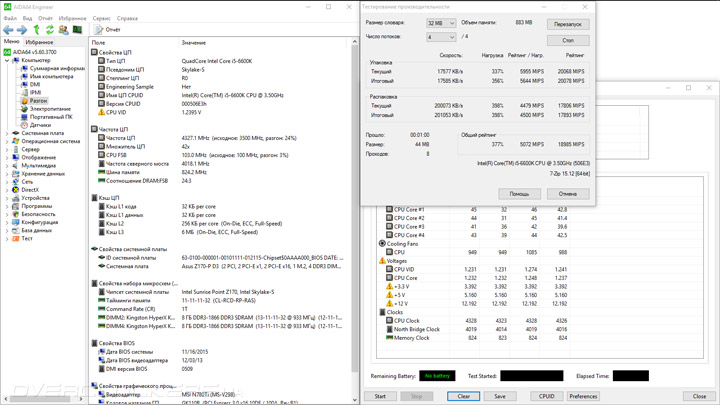
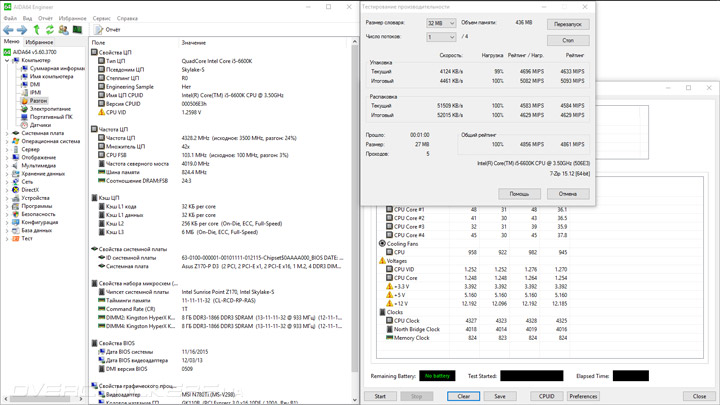
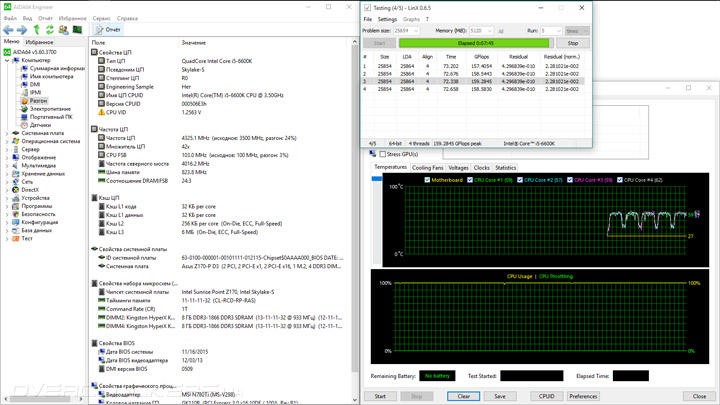
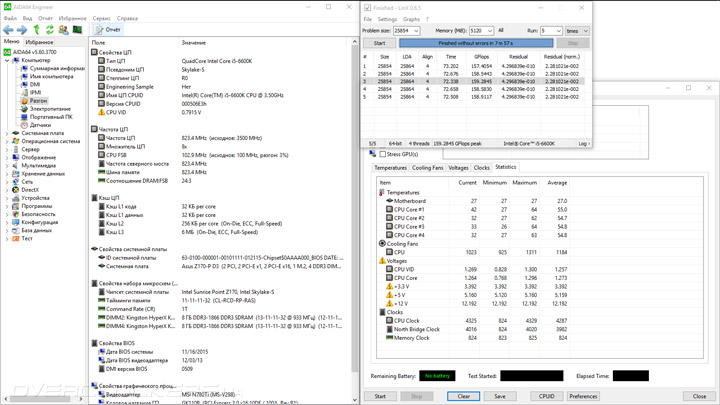
Обычно другими сценариями выступают готовые профили механизма TPU, здесь же присутствует другой — OC Tuner. Первый профиль активно использует возможности Turbo Boost, пиковой частотой работы ЦП должна быть отметка 4,3 ГГц, а память будет работать при «штатных» 1600 МГц.
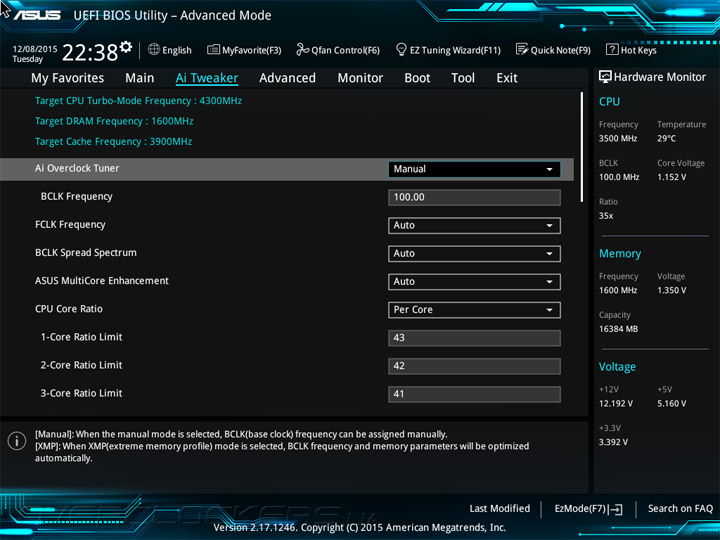
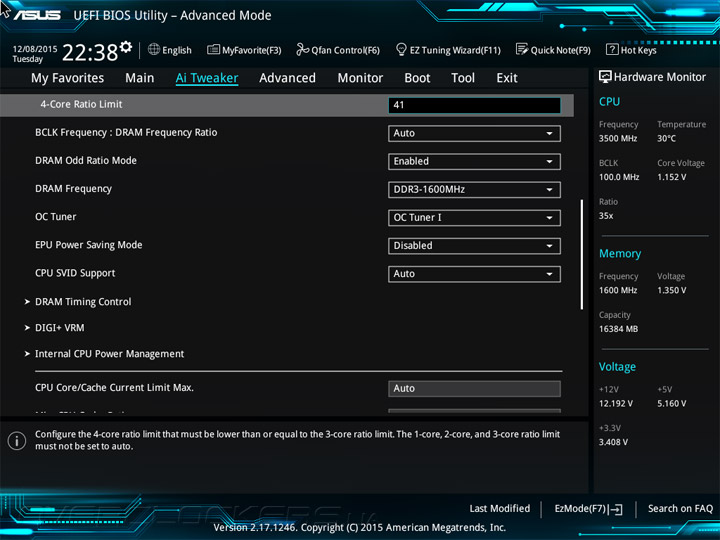
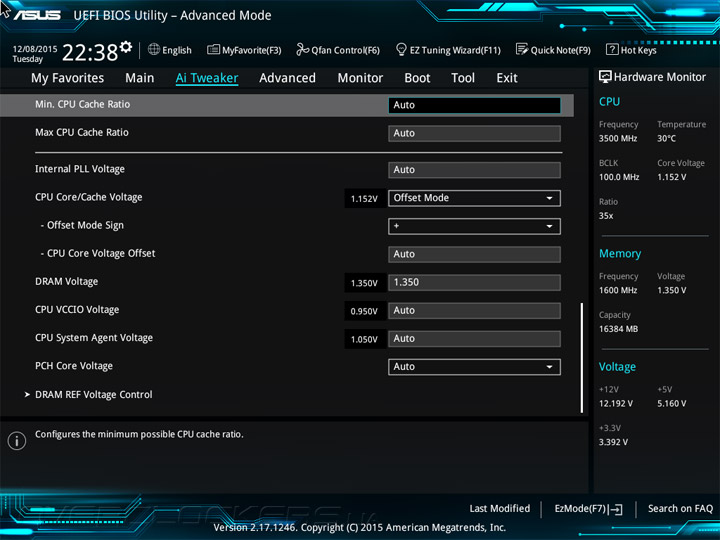
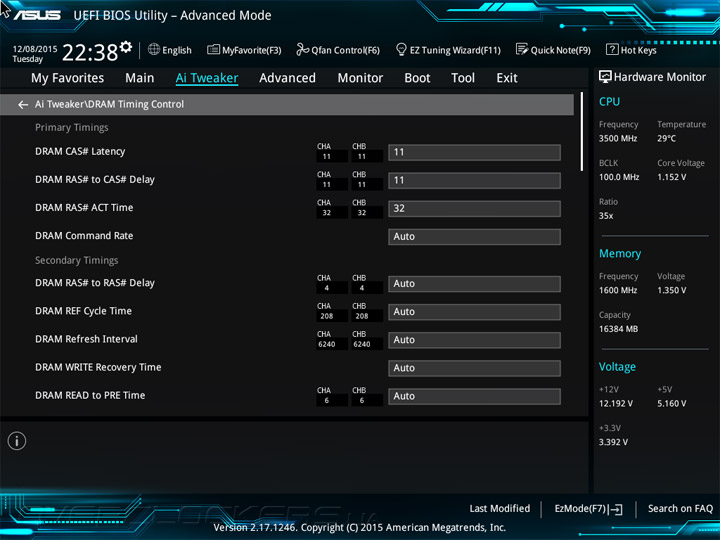
Реальной частотой ЦП фактически оказалось значение 4,1 ГГц, а наш комплект DRAM работал ниже своих возможностей, таким образом, этот профиль сложно назвать удачным, хотя система с ним работала без сбоев.
Другой сценарий OC Tuner уже не базируется на Turbo Boost, фактическая частота ЦП будет равна 4,4 ГГц.
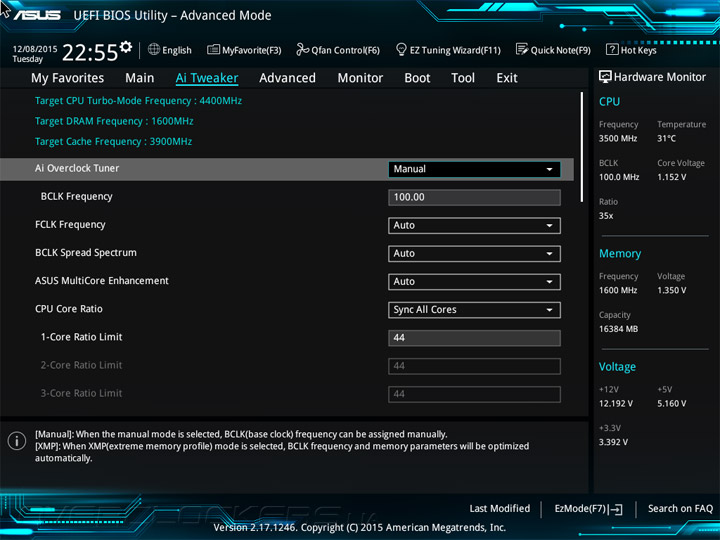
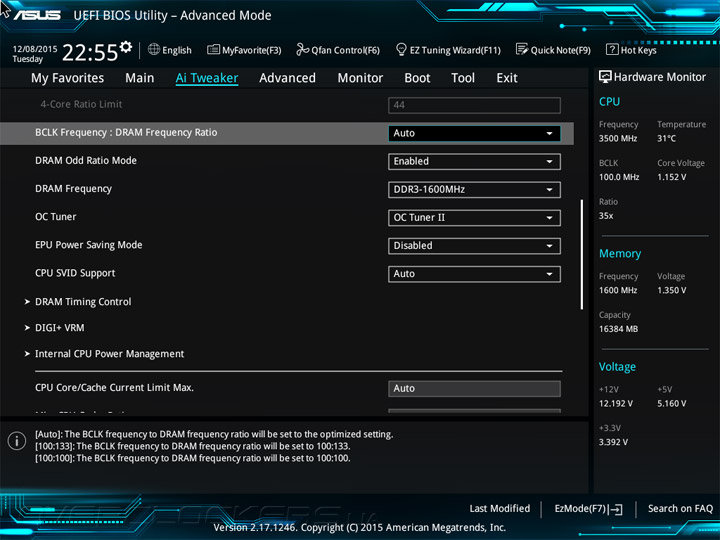
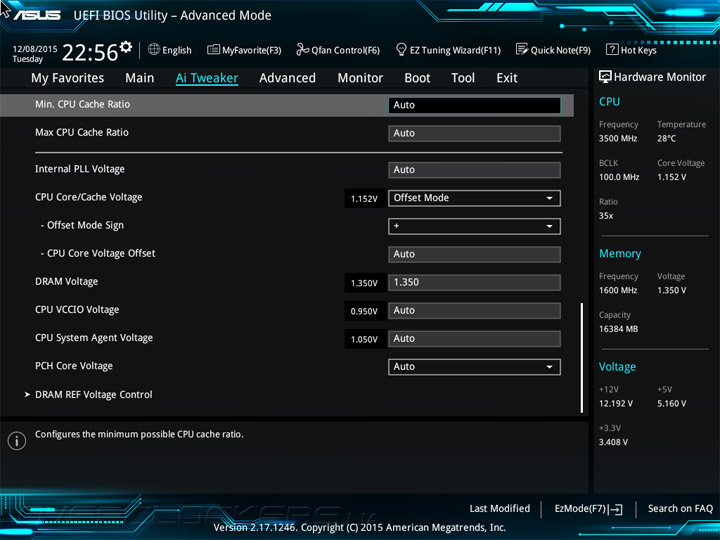
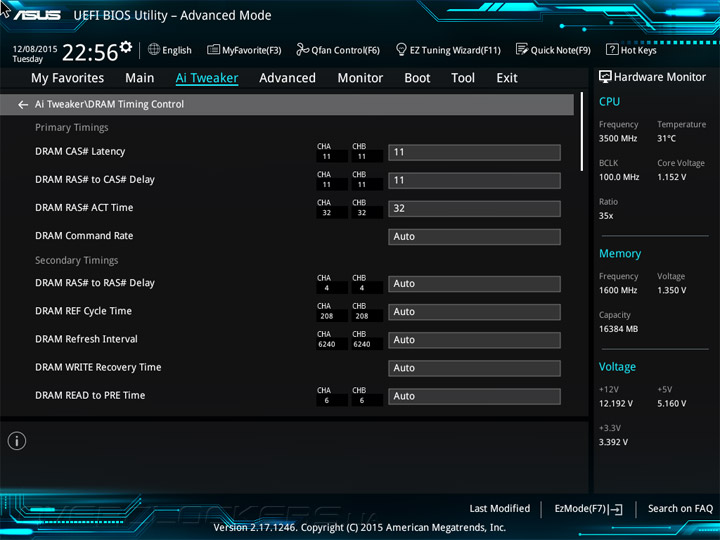
Всё портит низкая частота оперативной памяти, но и с ней этот механизм является наилучшим для разгона системы «в один клик».
Разгон базовой частоты ограничен отметкой в 340 МГц, но главным сдерживающим фактором будет вовсе не наполнение UEFI. Для применяемого типа памяти самые низкие множители оказывают весомое давление на выбор рабочего набора. Наш имеет весьма неплохие разгонные возможности (предел около 2500 МГц при напряжении питания 1,5 В), но в этом испытании не удалось уйти дальше 2,4 ГГц. Система работала без ошибок при BLCK 300,5 МГц.
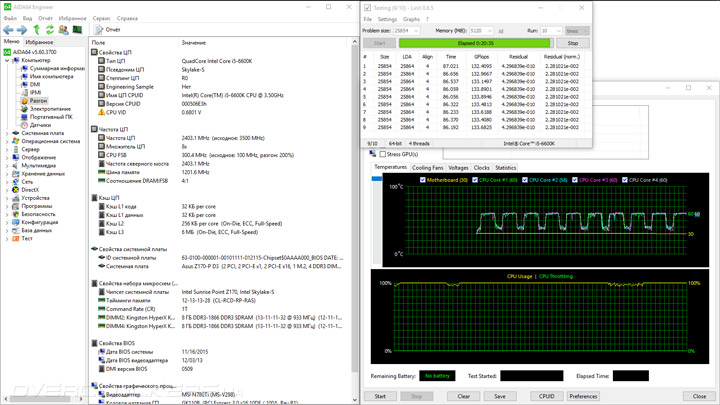
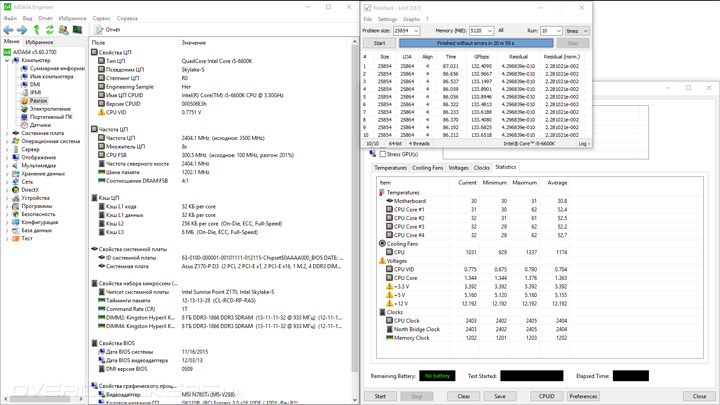
Впрочем, даже такой результат ощутимо выделяет эту плату на основе Intel Z170 относительно прошлой Z97-P, испытуемая модель смогла продемонстрировать готовность реагировать на серьёзные изменения в UEFI.
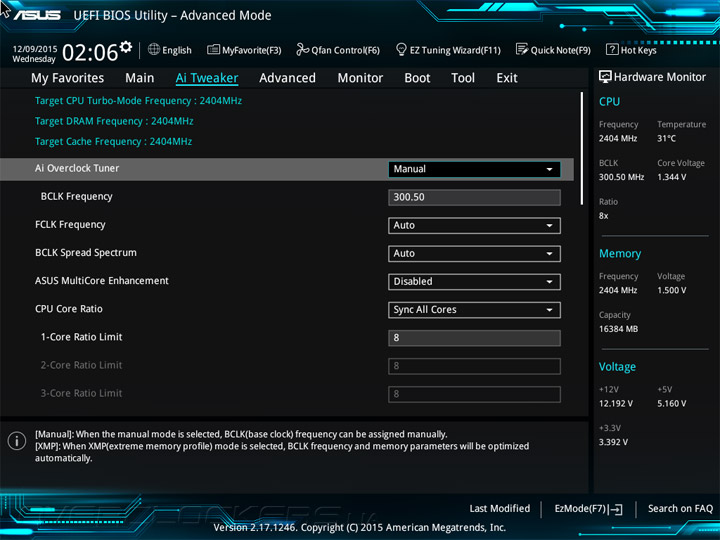
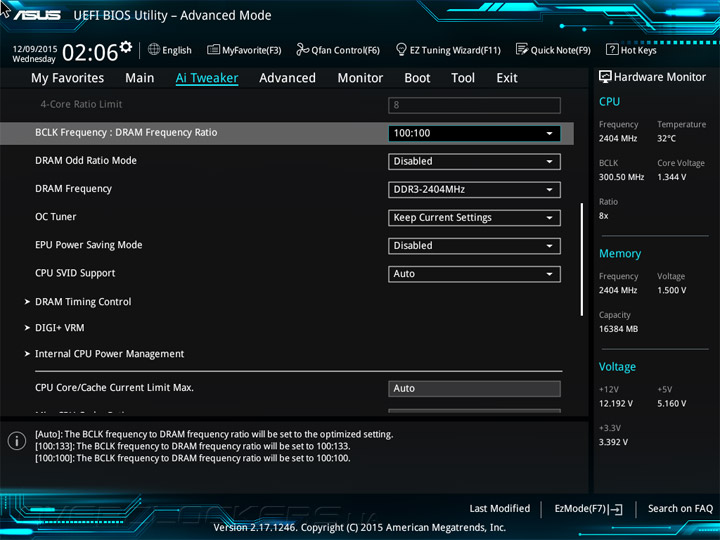
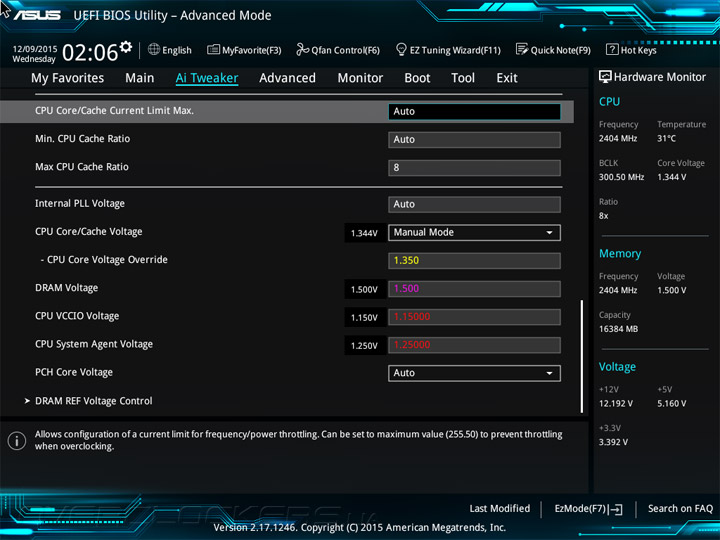
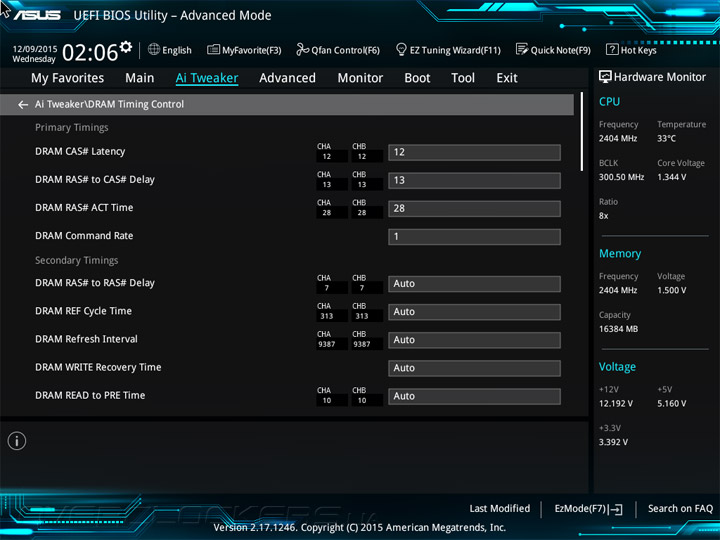
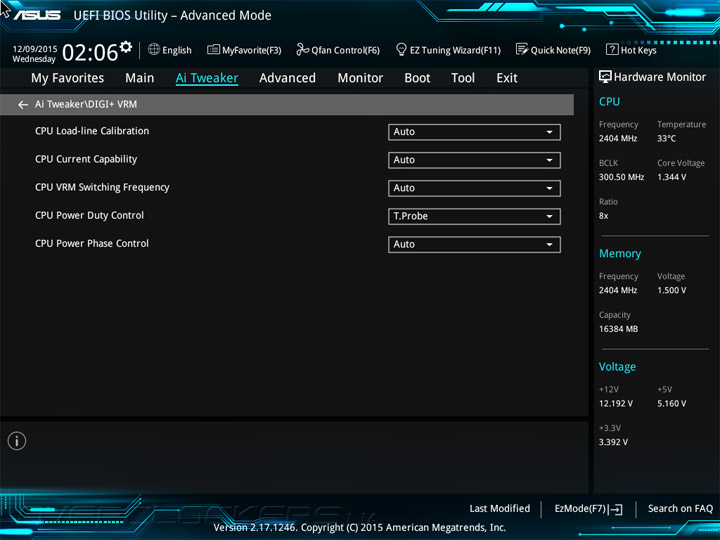
Самым интересным для широкой аудитории является вопрос разгона ЦП. В этот раз всё прошло как нельзя лучше. Базовая частота была стабильной, Core i5-6600K заработал на проверенных 4,6 ГГц, кольцевая шина функционировала на 4,3 ГГц.
Среди чётко осязаемых параметров есть лишь напряжение ЦП, для остальных приходится полностью довериться плате. Использовался профиль LLC «Level 5». С ним, как и на многих других платах от ASUS, уровень напряжения составил 1,376–1,392 В при установленном в UEFI значении 1,39 В.
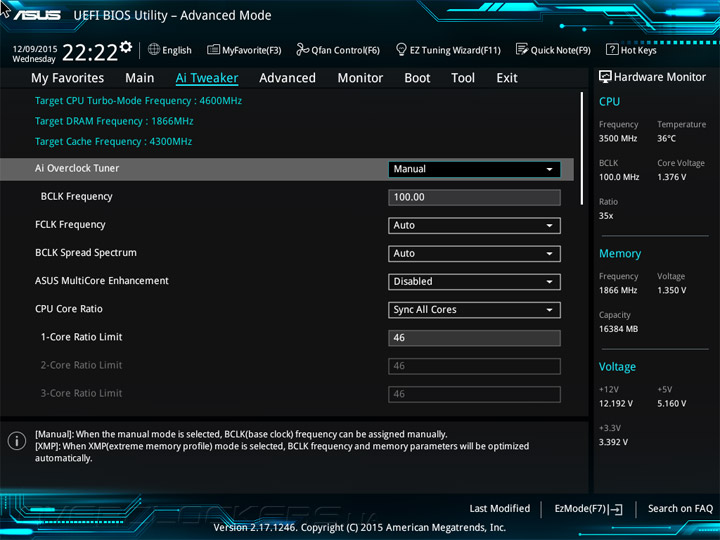
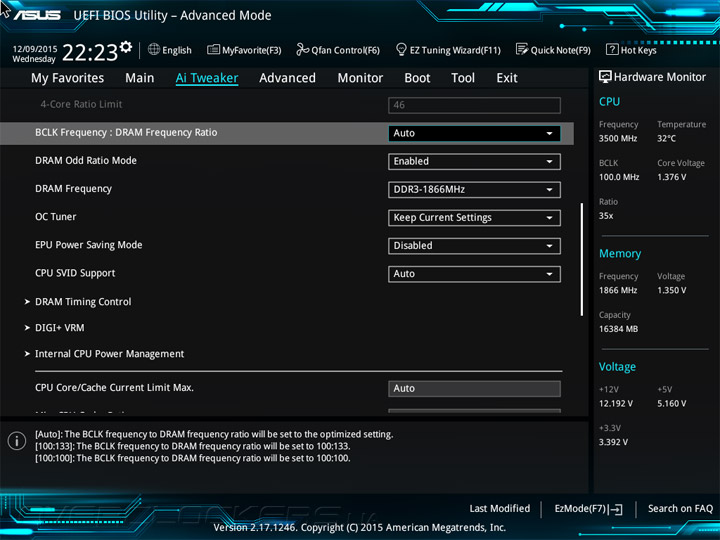

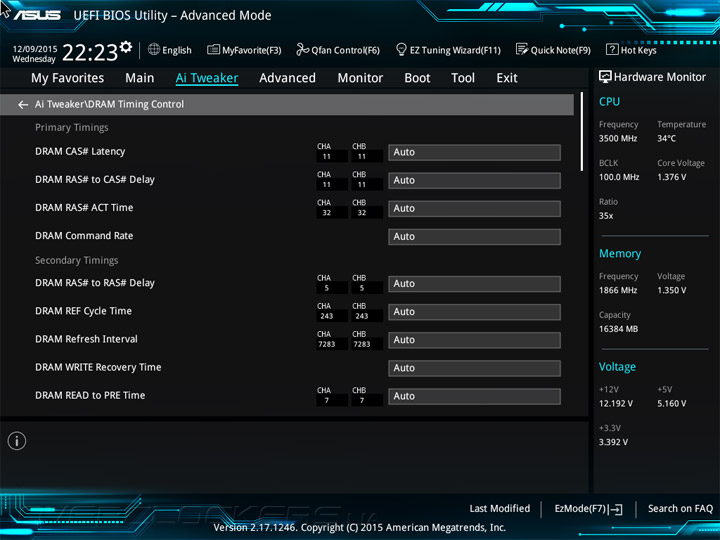
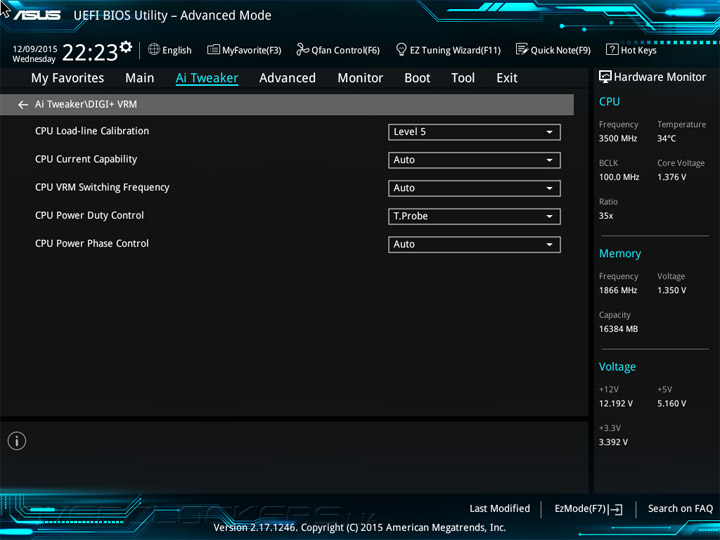
Приятно удивил температурный режим. Наиболее горячий участок разогревался всего до 71 °C, а верхняя грань радиатора — до 44 °C. Это обусловлено в том числе и не высокими результатами в LinX, базирующихся на малой частоте ОЗУ, но при таких же условиях конкурирующая Gigabyte GA-Z170M-D3H DDR3 прогревалась больше. Уровень потребления электрической энергии составил 51–184 Вт.

Понадобилось повысить лишь DRAM Voltage — до 1,5 В, для нашей лаборатории такая граница является условно безопасной в отношении новых процессоров Skylake-S.
По результатам проведённых экспериментов, ASUS Z170-P D3 можно смело назвать платой, подходящей для разгона системы. Готовые профили не дадут ощутимого прироста быстродействия, учитывая их формальный подход к процессу. Самостоятельные попытки оверклокинга будет отягощать полное отсутствие различного вспомогательного инструментария на PCB, здесь нет даже кнопки MemOK!, не говоря уже о чём-либо более серьёзном. Практически все манипуляции придётся проводить вслепую, а в среде операционной системы можно контролировать лишь напряжение питания ЦП. Но на итоговый результат это не влияет, поэтому если покупатель чувствует в себе уверенность и силы работать в таком окружении, то эта плата способна будет окупить его старания высокой продуктивностью. Сравним её выступление с оппонентами при базовых настройках.
Тестовый стенд
В состав стенда вошли:
- процессор: Intel Core i5-6600K (3,5 ГГц);
- кулер: Cryorig R1 Ultimate;
- термоинтерфейс: Noctua NT-H1;
- память: HyperX HX318LC11FBK2/16 (2x8 ГБ, 1866, 11-11-11-32-2T, 1,35 В);
- видеокарта: MSI GTX 780Ti Gaming 3G (GeForce GTX 780Ti);
- накопитель: Silicon Power Slim S55 (240 ГБ, SATA 6 Гбит/с, AHCI mode);
- блок питания: XFX XPS-850W-BES (850 Вт);
- операционная система: Windows 10 Pro x64 (10.0.10240);
- драйверы: Intel Chipset Software Installation Utility (10.1.1.9), Intel Management Engine Interface (11.0.0.1158), Intel IGP Driver (15.40.4.64.4256), Intel Serial IO Driver (30.63.1519.7), GeForce 355.60 (10.18.13.5560), PhysX 9.15.0428.
Все обновления ОС, доступные для загрузки через Центр Обновления Windows, были установлены. Сторонние антивирусные продукты не инсталлировались, тонкие настройки системы не производились, размер файла подкачки определялся системой самостоятельно.
В качестве тестов использовались следующие приложения:
- AIDA64 5.50 (Cache & Memory benchmark);
- Super PI 1.5 XS;
- wPrime 2.10;
- x265 HD Benchmark;
- MAXON CINEBENCH R15;
- POV-Ray 3.7.0;
- LuxMark v3.0;
- Futuremark 3DMark 13;
- DiRT 3 Complete Edition (1.2.0.0);
- BioShock Infinite (1.1.25.5165);
- Hitman: Absolution (1.0.447.0);
- Total War: Attila (1.2.1.0).
За время тестирования представителей платформы Intel LGA1151 версии программных продуктов регулярно обновляются. Для возможной корреляции результатов они сведены в сравнительную таблицу:
| Продукт | Версия микрокода | AIDA64 | BenchDLL | 3DMark 13 |
|---|---|---|---|---|
| ASUS Z170-P D3 | 0509 | 5.50.3657 | 4.1.643-x64 | 1.5.915 |
| MSI Z170A SLI Plus | 1.0E | 5.50.3643 | 4.1.643-x64 | 1.5.915 |
| ASUS Maximus VIII Extreme | 1104 | 5.50.3643 | 4.1.643-x64 | 1.5.915 |
| MSI Z170I Gaming Pro AC | 1.34 | 5.50.3634 | 4.1.643-x64 | 1.5.915 |
| Gigabyte GA-Z170XP-SLI | F5f | 5.50.3626 | 4.1.643-x64 | 1.5.915 |
| ASUS Sabertooth Z170 Mark 1 | 1101 | 5.50.3620 | 4.1.643-x64 | 1.5.915 |
| ASUS H170M-E D3 | 0702 | 5.50.3610 | 4.1.643-x64 | 1.5.915 |
| Gigabyte GA-Z170M-D3H DDR3 | F2 | 5.50.3604 | 4.1.643-x64 | 1.5.915 |
| MSI B150M Mortar | C.09 | 5.30.3561 | 4.1.643-x64 | 1.5.915 |
| Gigabyte GA-Z170X-Gaming 3 | F3 | 5.30.3542 | 4.1.643-x64 | 1.5.915 |
| ASUS Z170-A | 0504 | 5.30.3521 | 4.1.643-x64 | 1.5.915 |
| MSI Z170A Gaming M7 | 1.54 | 5.30.3516 | 4.1.643-x64 | 1.5.915 |
Результаты тестирования
Изготовитель позаботился о высокой производительности, задав схему работы Core i5-6600K с частотой 3,9 ГГц для любого типа нагрузки, благо возможности Z170 позволяют это осуществить. Модули ОЗУ работали с настройками, заложенными в XMP.
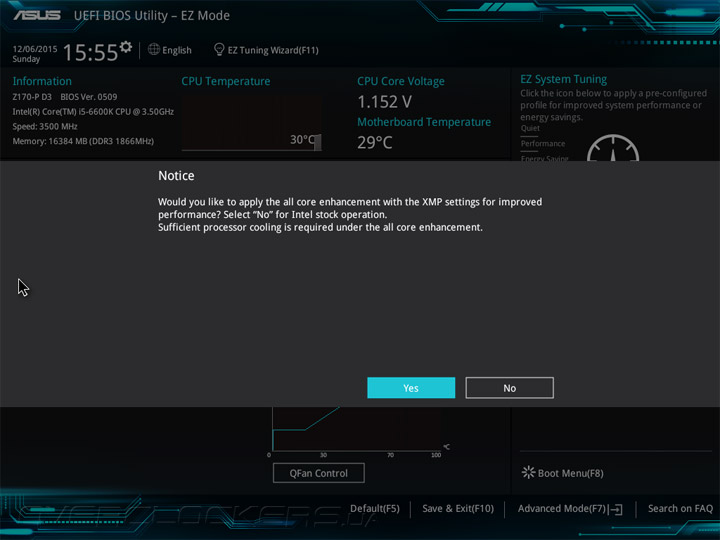
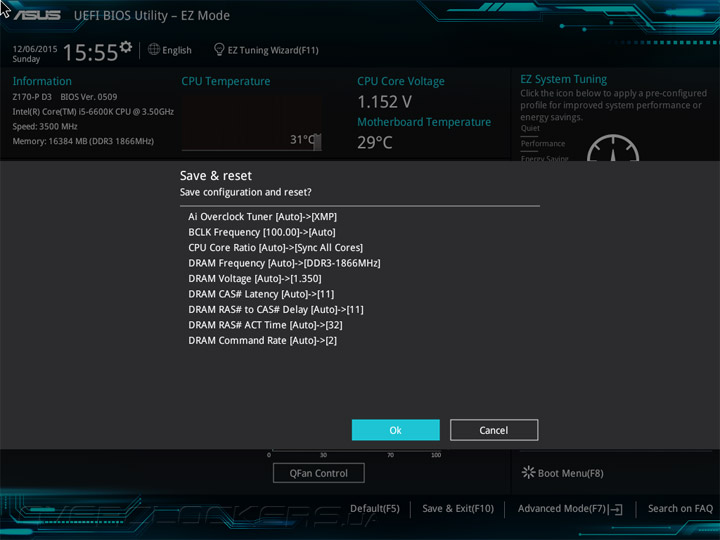
Начнем, пожалуй, с тестирования в AIDA64.
Повышенная частота ЦП позволила испытуемой легко обойти оппонентов, где использовался такой же набор памяти.



В тестах на точность вычислений система с DDR3L оказалась ничуть не хуже, чем прочие, использующие DDR4, но при условии такой же высокой частоты ЦП.






Обработка видео уже ослабила её позиции, как и рендеринг изображения. Впрочем, всё равно результаты хорошие.



Выступление в 3DMark лишь дополняет уже вышеотмеченные тезисы.

DiRT 3 наиболее чувствительна к работе подсистемы памяти, и здесь результаты измерений получились такими, как у плат с низшей частотой ЦП, но более быстрой DDR4. Соперники, использующие DDR3L, были обыграны.




В прочих играх ситуация не меняется, Z170-P D3 обходит тех соперников, где ЦП работал согласно штатным режимам, и отстаёт от плат, где частота CPU была высока, но использовалась уже более скоростная DDR4.
Быстродействие системы получилось абсолютно адекватным, интересно, высока ли при этом цена с точки зрения потребляемой энергии.
Энергопотребление системы
Замеры выполнялись после прохождения всех прочих тестов в «устоявшемся» режиме компьютера при помощи прибора собственной разработки. Методика заключалась в фиксации средневзвешенного значения потребления тестового стенда «от розетки» во время прохождения теста Prime95 с применением профиля In-place large FFTs а также при простое компьютера после завершения теста.

При нагрузке новинка потребляет энергии значительно больше оппонентов, где ЦП работал как и было задумано в спецификациях Intel. В остальном уровень оказался идентичен всем прочим изделиям, а значит КПД схемы стабилизатора неплох. Фирменный механизм EPU пока ещё никак не влияет на аппетиты устройства, но и без того они вполне адекватны. Для снижения итоговых показаний электросчётчика можно самостоятельно форсировать схему работы Turbo Boost согласно её паспортным значениям, но при этом неминуемо снизится производительность системы.
Вывод
Как ни старался производитель серьёзно упростить эту модель, итог оказался весьма интересным. На плате отсутствуют некоторые вполне рядовые разъемы, вместе с тем, имеется большое количество новых. Звуковая и сетевая подсистемы используются в самом простом виде, что можно на сегодня вообразить, но сдобрено всё ненавязчивой подсветкой. Возможности микрокода весьма обширны, система готова к разного рода экспериментам. Набор утилит, заготовленный программистами, ничем порадовать не сможет, фактически в наличии лишь фирменный Ai Suite.
Для аудитории нашего сайта важно другое — система показывает высокое быстродействие буквально с коробки. А ещё разгон не просто возможен, фактические результаты оказались очень высокими, мало чем отличные от полученных на куда более дорогих изделиях. Сам процесс не будет прост ввиду отсутствия вспомогательных средств, но при грамотном подходе и должном запасе терпения это не станет помехой.
Для ценителей внешнего вида одной подсветки будет мало, а больше хвастать обозревая модель ничем не может. К ней может быть подключено всего лишь три вентилятора, хотя формат ATX, кажется, должен подразумевать большее их число. Не беря во внимания второстепенные составляющие, ASUS Z170-P D3 может послужить отличной основой современного компьютера, в том числе и для серьёзного разгона компонентов.
В своих новых процессорах Skylake-S компания Intel в очередной раз поменяла основные принципы разгона. Если сравнивать с Haswell-DT и Broadwell-DT, то значимых отличия два. Первое связано с тем, что стабилизатор питания процессора теперь снова находится на материнской плате, а не в CPU. И это означает необходимость более тщательного управления подаваемыми на процессор напряжениями. Второе же обуславливается тем, что в Skylake-S появилась полноценная возможность изменения не только множителей, но и частоты базового генератора BCLK. Так, в новой платформе LGA 1151 частоты шин PCI Express и DMI, наконец, полностью отвязаны от опорной частоты – их формирует отдельный генератор. Поэтому частота BCLK теперь свободно меняется в очень широких пределах. Никаких искусственных препятствий вроде ограниченного множества рабочих частот базового тактового генератора теперь нет, и в теории система может быть работоспособна при установке любых значений опорной частоты BCLK.

Однако на практике всё это ещё и означает, что роль материнской платы в удачном разгоне значительно возрастает. Оверклокерскую фору получают те материнки, которые имеют качественный конвертер питания процессора и способны устойчиво работать при серьёзном повышении частоты BCLK.
ASUS Z170-Deluxe в этом плане представляется очень удачным решением. Её 16-канальный цифровой стабилизатор питания обеспечивает прекрасную стабильность подаваемых на процессор напряжений и обладает многоуровневым противодействием их просадкам при росте нагрузки. Для формирования же опорной частоты компания ASUS разработала специальный чип Pro Clock, который не только способен выдавать от 100 до 400 МГц с шагом в 0,01 МГц, но и интеллектуально управляет амплитудой генерируемых сигналов с тем, чтобы обеспечить стабильную работу процессора при высоких значениях BCLK.
Высокий класс ASUS Z170-Deluxe как решения для разгона представителей поколения Skylake-S мы смогли подтвердить и практическими испытаниями, проведёнными с образцом процессора Core i7-6700K, охлаждаемым высокоэффективным кулером Noctua NH-D15. Следует отметить, что используемый для тестов экземпляр CPU в нашем обзоре Skylake-S уже был разогнан до 4,6 ГГц именно на рассматриваемой плате. Но тогда мы пользовались менее эффективным кулером Noctua NH-U14S, теперь же, подключив к делу одну из лучших двухсекционных башен, нам удалось добиться более высокого результата: Core i7-6700K продемонстрировал стабильную работоспособность на частоте 4,7 ГГц.
Работая на частоте 4,7 ГГц, Core i7-6700K проходил тесты на стабильность в LinX 0.6.5, но для достижения этого рубежа пришлось поднять напряжение CPU до 1,3 В и дополнительно перевести опцию Load-line Calibration в положение Level 7. В таком режиме предельные температуры процессорных ядер оставались в рамках допустимого и не выходили за пределы 94 градусов.

Для получения приведённого на скриншоте разгона напряжения были подобраны следующим образом:
- CPU Core Voltage Override = 1,3 В;
- CPU Load-line Calibration = Level 7;
- DRAM Voltage = 1,35 В;
- CPU VCCIO Voltage = 1,175 В;
- CPU System Agent Voltage = 1,225 В;
- PLL Termination Voltage = Auto.
Кстати, стоит упомянуть, что материнская плата ASUS Z170-Deluxe обладает крайне развитым множеством допустимых делителей для формирования частоты памяти, обеспечивающим возможность её тактования с шагом в 100 или 133 МГц. Напомним, в платформе LGA 1150 шаг был вдвое больше.
В итоге, ASUS Z170-Deluxe проявила себя отличной платформой для разгона Skylake-S, результаты, достижимые на этой плате, фактически, определяются лишь потенциалом процессора и памяти. Сама же рассматриваемая материнка оверклокинг никак не ограничивает.
И подтвердить сказанное мы можем результатами ещё одного теста – разгоном процессора Core i7-6700K повышением частоты BCLK. Для чистоты эксперимента мы решили использовать совсем уж запредельную частоту BCLK – выше 250 МГц. Но даже в этом случае никаких проблем с работоспособностью платы не возникло. Правда, значительный рост опорной частоты увеличивает нагрев CPU, поэтому 4,7 ГГц при таком подходе выжать не удалось. Но на частоте 4,6 ГГц, полученной как 18 x 255 МГц, тестовый Core i7-6700K прекрасно функционировал. А ведь BCLK в этом случае более чем в два с половиной раза превышает номинальное значение!

И надо сказать, что это – далеко не предел. Частоту базового тактового генератора на ASUS Z170-Deluxe можно без проблем поднимать ещё выше и выше – никаких «нерабочих» значений не существует, а стабильность системы при этом сохраняется. И это ещё раз подчёркивает отличные оверклокерские свойства ASUS Z170-Deluxe. Думается, на этой плате будет установлен далеко не один рекорд.
Здесь мы решили проверить тот прирост, который получает процессор Core i7-6700K при разгоне на материнской плате ASUS Z170-Deluxe до максимально возможных рубежей – при работе на частоте 4,7 ГГц с DDR4-3200 памятью. Кроме того, для сравнения на диаграммы мы поместили результаты и старшего Devil’s Canyon в номинальном режиме и при его разгоне до 4,5 ГГц.
Таким образом, список комплектующих, задействованных в тестировании принял следующий вид:
- Процессоры:
- Intel Core i7-6700K (Skylake, 4 ядра + HT, 4,0-4,2 ГГц, 8 Мбайт L3);
- Intel Core i7-4790K (Haswell, 4 ядра + HT, 4,0-4,4 ГГц, 8 Мбайт L3).
- Процессорный кулер: Noctua NH-D15.
- Материнские платы:
- ASUS Z170-Deluxe (LGA 1151, Intel Z170)
- ASUS Z97-Pro (LGA 1150, Intel Z97).
- 2 × 8 Гбайт DDR3-2133 SDRAM, 9-11-11-31 (G.Skill [TridentX] F3-2133C9D-16GTX);
- 4 × 4 Гбайт DDR4-2666 SDRAM, 15-17-17-35 (G.Skill [Ripjaws 4] F4-2666C15Q-16GRR);
- 4 × 4 Гбайт DDR4-3000 SDRAM, 15-15-15-35 (G.Skill [Ripjaws 4] F4-3000C15Q-16GRR).
Тестирование выполнялось в операционной системе Microsoft Windows 8.1 Professional x64 with Update с использованием следующего комплекта драйверов:
- Intel Chipset Driver 10.0.27;
- Intel Management Engine Driver 11.0.0.1137;
- NVIDIA GeForce 353.30 Driver.
Описание использовавшихся для измерения производительности инструментов:
- Бенчмарки:
- Futuremark 3DMark Professional Edition 1.5.915 — тестирование в сценах Sky Diver, Cloud Gate и Fire Strike.
- Adobe Photoshop CC 2014 — тестирование производительности при обработке графических изображений. Измеряется среднее время выполнения тестового скрипта, представляющего собой творчески переработанный Retouch Artists Photoshop Speed Test, который включает типичную обработку четырёх 24-мегапиксельных изображений, сделанных цифровой камерой.
- Autodesk 3ds max 2016 — тестирование скорости финального рендеринга. Измеряется время, затрачиваемое на рендеринг в разрешении 1920 × 1080 с применением рендерера mental ray стандартной сцены Hummer.
- WinRAR 5.21 — тестирование скорости архивации. Измеряется время, затрачиваемое архиватором на сжатие директории с различными файлами общим объёмом 1,7 Гбайт. Используется максимальная степень компрессии.
- x264 r2538 — тестирование скорости транскодирования видео в формат H.264/AVC. Для оценки производительности используется исходный 1080p@50FPS AVC-видеофайл, имеющий битрейт около 30 Мбит/с.
- X265 1.7+357 8bpp — тестирование скорости транскодирования видео в перспективный формат H.265/HEVC. Для оценки производительности используется тот же видеофайл, что и в тесте скорости транскодирования кодером x264.
- Company of Heroes 2. Настройки для разрешения 1280 × 800: Maximum Image Quality, Anti-Aliasing = Off, Higher Texture Detail, High Snow Detail, Physics = Off. Настройки для разрешения 1920 × 1080: Maximum Image Quality, High Anti-Aliasing, Higher Texture Detail, High Snow Detail, Physics = High.
- Grand Theft Auto V. Настройки для разрешения 1280 × 800: DirectX Version = DirectX 11, FXAA = Off, MSAA = Off, NVIDIA TXAA = Off, Population Density = Maximum, Population Variety = Maximum, Distance Scaling = Maximum, Texture Quality = Very High, Shader Quality = Very High, Shadow Quality = Very High, Reflection Quality = Ultra, Reflection MSAA = Off, Water Quality = Very High, Particles Quality = Very High, Grass Quality = Ultra, Soft Shadow = Softest, Post FX = Ultra, In-Game Depth Of Field Effects = On, Anisotropic Filtering = x16, Ambient Occlusion = High, Tessellation = Very High, Long Shadows = On, High Resolution Shadows = On, High Detail Streaming While Flying = On, Extended Distance Scaling = Maximum, Extended Shadows Distance = Maximum. Настройки для разрешения 1920 × 1080: DirectX Version = DirectX 11, FXAA = Off, MSAA = x4, NVIDIA TXAA = Off, Population Density = Maximum, Population Variety = Maximum, Distance Scaling = Maximum, Texture Quality = Very High, Shader Quality = Very High, Shadow Quality = Very High, Reflection Quality = Ultra, Reflection MSAA = x4, Water Quality = Very High, Particles Quality = Very High, Grass Quality = Ultra, Soft Shadow = Softest, Post FX = Ultra, In-Game Depth Of Field Effects = On, Anisotropic Filtering = x16, Ambient Occlusion = High, Tessellation = Very High, Long Shadows = On, High Resolution Shadows = On, High Detail Streaming While Flying = On, Extended Distance Scaling = Maximum, Extended Shadows Distance = Maximum.
- Thief. Настройки для разрешения 1280 × 800: Texture Quality = Very High, Shadow Quality = Very High, Depth-of-field Quality = High, Texture Filtering Quality = 8x Anisotropic, SSAA = Off, Screenspace Reflections = On, Parallax Occlusion Mapping = On, FXAA = Off, Contact Hardening Shadows = On, Tessellation = On, Image-based Reflection = On. Настройки для разрешения 1920 × 1080: Texture Quality = Very High, Shadow Quality = Very High, Depth-of-field Quality = High, Texture Filtering Quality = 8x Anisotropic, SSAA = High, Screenspace Reflections = On, Parallax Occlusion Mapping = On, FXAA = On, Contact Hardening Shadows = On, Tessellation = On, Image-based Reflection = On.
![]()
![]()
![]()
![]()
![]()
![]()
![]()
![]()
![]()
![]()
![]()
![]()
![]()
![]()
Процессоры Skylake-S не поражают воображения производительностью, предлагая лишь небольшой прирост быстродействия по сравнению с Haswell-DT и Broadwell-DT. Но это не значит, что они неинтересны. Просто их преимущества следует искать в других плоскостях: они неплохо разгоняются и проводят на рынок прогрессивную платформу LGA1151 с очень развитыми возможностями. А это значит, что привлекательность новых CPU обуславливается не столько ими самими, сколько теми материнскими платами, в которые они устанавливаются. «Короля играет свита» — это крылатое выражение как будто было сказано именно про Skylake-S. Эмоции от обладания процессорами Core i7-6700K и Core i5-6600K могут кардинально различаться в зависимости от того, достаточно ли хорошие оверклокерские возможности предлагает выбранная материнская плата и насколько удачно она распоряжается ресурсами чипсета Intel Z170.
Рассмотренная в этом обзоре системная плата ASUS Z170-Deluxe проявила себя как блестящее решение для Skylake-S с обеих точек зрения. Обладая качественной схемой питания Digi+ VRM и усовершенствованным генератором опорной частоты Pro clock, она отлично разгоняет процессоры и память, ни в коей мере не ограничивая свободу действий и достигаемые при этом результаты. Нет никаких претензий и к её оснащению: помимо привычного набора интерфейсов платой поддерживаются порты USB 3.1 и PCIe/NVMe SSD со всевозможными вариантами подключения. Поэтому ASUS Z170-Deluxe, будучи укомплектованной флагманским процессором нового поколения, просто неспособна стать источником разочарований.
Правда, стоимость ASUS Z170-Deluxe, как старшей платформы для новейших процессоров, пока установлена на достаточно высоком уровне – порядка 20 тысяч рублей. Но нужно понимать, что продукты подобного класса просто не могут стоить сильно меньше. Ведь на самом деле эта плата имеет очень богатую оснастку, ставящую её на голову выше большинства прочих LGA1151-продуктов. Помимо уже упомянутых портов USB 3.1 и поддержки абсолютно любых PCIe-накопителей, Z170-Deluxe может предложить в распоряжение пользователей два сетевых гигабитных контроллера с шейпингом траффика, быстрый Wi-Fi, качественный звук и лучшую в отрасли систему аппаратного мониторинга и управления вентиляторами.
Кроме того, на неё просто приятно посмотреть. Она выглядит строго и красиво, а применённое для охлаждения греющихся элементов решение не только приковывает к себе внимание своим благородным титановым цветом и управляемой подсветкой, но и на отлично справляется с возложенной на него миссией.
В сумме всё это не оставляет нам никакого другого выбора – ASUS Z170-Deluxe заслуженно получает нашу награду «3DNews рекомендует».
Читайте также:
















